6 τρόποι για να ενημερώσετε τα προγράμματα οδήγησης στα Windows 11

Ανακαλύψτε πώς να ενημερώσετε τα προγράμματα οδήγησης στα Windows 11 για να βελτιώσετε τη συμβατότητα και τις επιδόσεις.
Το Microsoft Teams χαιρετίζεται ευρέως ως ένα από τα πιο εξελιγμένα εργαλεία τηλεδιάσκεψης εκεί έξω. Η εταιρεία με έδρα το Ρέντμοντ έχει κάνει εξαιρετική δουλειά στο εσωτερικό της εργαλείο συνεργασίας βίντεο όσον αφορά τις δυνατότητες. Ωστόσο, δυστυχώς απέτυχαν να χτυπήσουν το σημάδι στο αναμφισβήτητα πιο σημαντικό τμήμα - την ευκολία χρήσης.
Παρά όλες τις ιδιότητές του, το Microsoft Teams δεν είναι σχεδόν προφανής επιλογή για αρχάριους ή μεσαίους χρήστες. Απαιτεί έντονο μάτι ακόμα και για βασικές εργασίες και ρίχνει περιττά εμπόδια στους χρήστες. Σήμερα, θα ρίξουμε μια ματιά και θα προσπαθήσουμε να λύσουμε έναν τόσο δύσκολο «γρίφο» — την πράξη της αποχώρησης από μια ομάδα στο Microsoft Teams. Τώρα, χωρίς άλλη καθυστέρηση, ας πάμε σε αυτό.
Σχετικά: Πώς να δείτε όλους στο Microsoft Teams
Περιεχόμενα
Πώς να αφήσετε μια ομάδα στο Microsoft Teams;
Υπάρχουν τρεις τρόποι για να αποχωρήσετε από μια ομάδα στο Microsoft Teams. Αρχικά, θα μπορούσατε να χρησιμοποιήσετε το Microsoft Web για να αποχωρήσετε από μια ομάδα. Δεύτερον, εάν κατεβάσετε την εφαρμογή για υπολογιστές, θα έχετε την επιλογή να αποχωρήσετε από το Microsoft Teams. Τέλος, έχουμε την εφαρμογή Android, η οποία λειτουργεί παρόμοια με τις δύο πρώτες και προσφέρει μια απλή επιλογή αποχώρησης από την ομάδα.
Οι χρήστες iOS, από την άλλη πλευρά, δεν έχουν το προνόμιο να εγκαταλείψουν την ομάδα από τις συσκευές τους, καθώς η Microsoft δεν έχει ακόμη δημιουργήσει τη δυνατότητα στο πρόγραμμα-πελάτη iOS.
Με τη δήλωση αποποίησης ευθυνών εκτός λειτουργίας, ας δούμε πώς να αποχωρήσετε από μια ομάδα και από τους τρεις πελάτες.
Σχετικά: 62 υπέροχα φόντα του Microsoft Teams για να τονώσουν τη διασκέδαση! [Μάιος 2020]
Web Teams της Microsoft
Αρχικά, συνδεθείτε στον λογαριασμό σας στο Microsoft Teams μεταβαίνοντας στη σελίδα Είσοδος . Μόλις συνδεθείτε με επιτυχία, θα δείτε τις Ομάδες στο αριστερό πλαίσιο. Τώρα, κάντε κλικ στο κουμπί έλλειψης ακριβώς δίπλα στην Ομάδα που θέλετε να αποχωρήσετε. Τέλος, πατήστε "Leave the team" και επιβεβαιώστε.
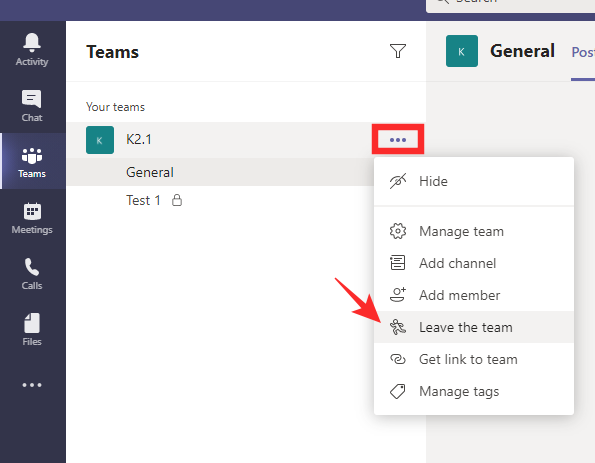
Microsoft Teams Desktop
Παρόμοια με την έκδοση web, θα πρέπει πρώτα να συνδεθείτε στον λογαριασμό σας στο Microsoft Teams με τα κατάλληλα διαπιστευτήρια. Οι ομάδες σας εμφανίζονται στην αριστερή πλευρά. Επιλέξτε την ομάδα που θέλετε να αποχωρήσετε και κάντε κλικ στην έλλειψη ακριβώς δίπλα της.
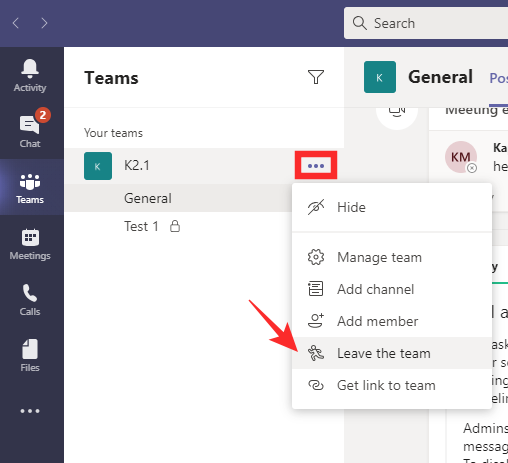
Τελικά, κάντε κλικ στο «Αποχώρηση από την ομάδα» και επιβεβαιώστε.

Σχετικά: Λειτουργία Microsoft Teams Together: Όλα όσα πρέπει να γνωρίζετε
Microsoft Teams στο τηλέφωνο
Οι χρήστες του Microsoft Teams σε κινητά τηλέφωνα απολαμβάνουν τα ίδια προνόμια με τους αντίστοιχους ιστού και επιτραπέζιους υπολογιστές. Για να αποχωρήσετε από μια ομάδα από την εφαρμογή τηλεφώνου, θα πρέπει πρώτα να ενεργοποιήσετε την εφαρμογή και να συνδεθείτε με τα σωστά διαπιστευτήρια. Στη συνέχεια, μεταβείτε στην καρτέλα «Ομάδες» — αυτή που βρίσκεται στο μεσαίο κάτω μέρος της οθόνης σας.
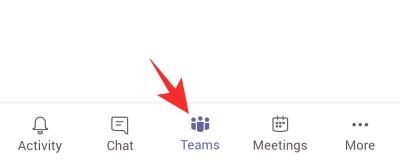
Εδώ, θα δείτε όλες τις Ομάδες με τις οποίες συσχετίζεστε. Επιλέξτε την Ομάδα που θέλετε να αποχωρήσετε και πατήστε το κουμπί κάθετης έλλειψης στη δεξιά πλευρά. Πατήστε «Αποχώρηση από την ομάδα» και επιβεβαιώστε.

Εάν δεν είστε διαχειριστής του οργανισμού, δεν μπορείτε να αποχωρήσετε από μια ομάδα σε ολόκληρο τον οργανισμό.
Σχετικό : Πώς να προσθέσετε και να χρησιμοποιήσετε το OneNote στο Microsoft Teams;
Τι συμβαίνει όταν φεύγεις από μια ομάδα;
Εάν επιλέξετε μόνο να αποχωρήσετε από μια Ομάδα, αλλά παραμένετε μέρος του οργανισμού, αποστασιοποιείτε μόνο από ένα συγκεκριμένο έργο, ενώ προσφέρεστε να παραμείνετε ενήμεροι για άλλα πιθανά έργα. Δεν θα λαμβάνετε ειδοποιήσεις από την ομάδα που φύγατε, αλλά τα παλιά σας μηνύματα θα παραμείνουν στην ομάδα για να τα δουν όλοι οι συμμετέχοντες.
Πώς να αποχωρήσετε από έναν οργανισμό στο Microsoft Teams;
Στην κορυφή της ιεραρχίας του Microsoft Teams βρίσκεται ο οργανισμός στον οποίο ανήκετε. Οι οργανισμοί στο Teams έχουν παντοδύναμους διαχειριστές, οι οποίοι έχουν ανεκμετάλλευτη πρόσβαση σε όλα όσα συμβαίνουν στο σύστημα. Ωστόσο, ως συμμετέχων σε έναν Οργανισμό, θα μπορούσατε να επιλέξετε να αποχωρήσετε από αυτόν ακολουθώντας μερικά απλά βήματα. Πριν από τη διαγραφή, έχετε υπόψη σας ότι η κατάργηση του εαυτού σας από τον Οργανισμό δεν θα διαγράψει τα παλιά σας δεδομένα, εκτός εάν το επιθυμεί ο διαχειριστής σας.
Για να αποχωρήσετε από έναν Οργανισμό, πρώτα, θα πρέπει να μεταβείτε στη σελίδα Οι εφαρμογές μου . Εάν δεν είστε συνδεδεμένοι στο λογαριασμό σας, θα σας ζητηθεί να το κάνετε. Τώρα, κάντε κλικ στο μικρό βέλος προς τα κάτω επάνω αριστερά και μεταβείτε στις "Ομάδες".
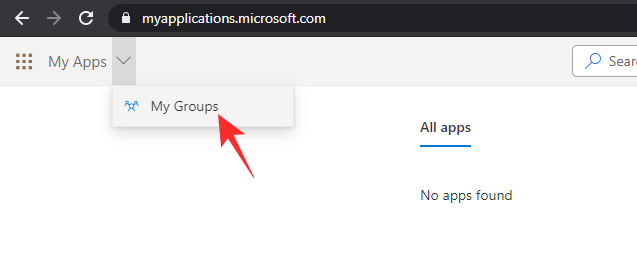
Τώρα, κάντε κλικ στην εικόνα του προφίλ σας και μεταβείτε στο "Προφίλ".
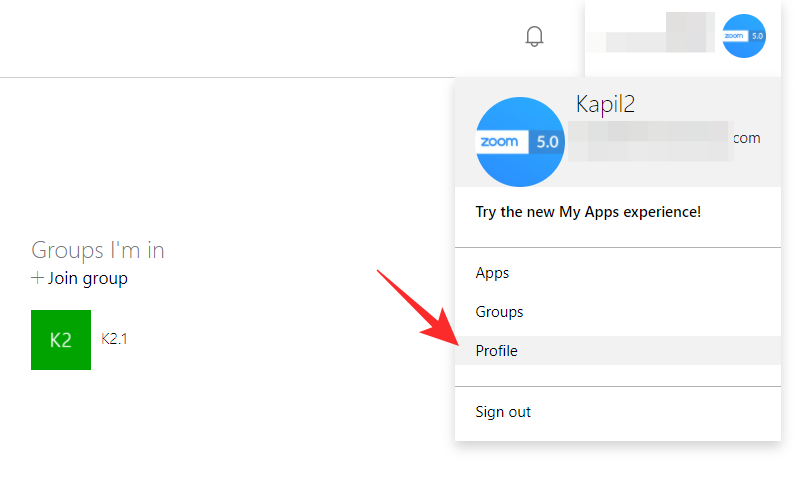
Κάτω από το κύριο και το εναλλακτικό αναγνωριστικό ηλεκτρονικού ταχυδρομείου, θα δείτε το όνομα του οργανισμού σας, με την επιλογή να το αφήσετε ακριβώς δίπλα του. Κάντε κλικ στον σύνδεσμο και επιβεβαιώστε.
Γιατί δεν μπορείτε να αφήσετε την ομάδα σας;
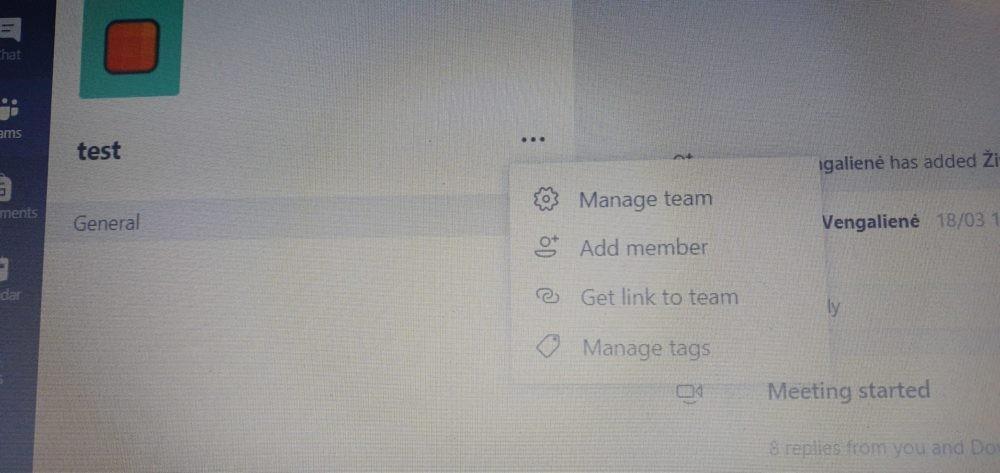
Μέσω : Reddit
Τώρα που καλύψαμε τα βασικά για να αφήσετε την ομάδα σας στο Microsoft Teams, θεωρητικά θα είναι ευκολότερο να ολοκληρώσετε τη δουλειά. Ωστόσο, εξακολουθούν να υπάρχουν κάποιες αποκλίσεις που πρέπει να αντιμετωπίσουμε, μιλήστε για μερικούς παράγοντες που μπορεί να σας εμποδίσουν να αποχωρήσετε από μια ομάδα.
Εάν είστε φοιτητής ενός ιδρύματος με νόμιμη άδεια χρήσης Microsoft Teams, είναι απίθανο να έχετε την επιλογή να αποχωρήσετε από μια ομάδα. Οι δάσκαλοι γενικά χρησιμοποιούν αυτή τη δυνατότητα για να χωρίσουν τις μεγάλες τάξεις τους σε μικρότερες ομάδες και το να δίνουν στους μαθητές την επιλογή να αποχωρήσουν από μια ομάδα δεν έχει νόημα από την οπτική γωνία του δασκάλου.
Επίσης, μπορεί να αναγκαστείτε να παραμείνετε σε μια Ομάδα, εάν είστε ο μόνος διαχειριστής που παραμένει στην ομάδα. Ακόμη και τα μέλη - το τελευταίο σε μια Ομάδα - έχουν αντιμετωπίσει αυτό το ζήτημα και έχουν κολλήσει σε ένα χωρίς ανάπαυλα.
Σχετικό : Τι είναι η Λειτουργία Auditorium του Microsoft Teams;
Πώς να φύγετε από μια ομάδα όταν είστε κολλημένοι;
Έχετε κολλήσει σε μια ομάδα και δεν φαίνεται να βρίσκετε διέξοδο; Η κατάσταση μπορεί να μην είναι τόσο τρομερή όσο φαίνεται. Το να είσαι αναγκασμένος να είσαι μέλος μιας ομάδας είναι ένα πολύ ενοχλητικό ζήτημα, φυσικά, αλλά οι χρήστες-πελάτες Android μπορεί να έχουν ένα τυχερό διάλειμμα. Ακόμα κι αν δεν έχετε την επιλογή άδειας στον ιστό ή στην επιφάνεια εργασίας, είναι πιθανό να τη λάβετε στον πελάτη Android.
Απλώς κατευθυνθείτε στην εφαρμογή, επιλέξτε την ομάδα που θέλετε να αποχωρήσετε, πατήστε το κουμπί κάθετης έλλειψης και πατήστε "Αποχώρηση από την ομάδα".

Θα πρέπει να μπορείτε να βγείτε από την ομάδα χωρίς κανένα πρόβλημα.
Εάν αυτό δεν λειτουργήσει, θα πρέπει να ζητήσετε από τον διαχειριστή του Διοργανωτή να έρθει να σας σώσει. Θα μπορούσαν να σας βγάλουν χειροκίνητα από μια Ομάδα στην οποία δεν θέλετε να είστε μέλος.
ΣΧΕΤΙΖΕΤΑΙ ΜΕ:
Σημαντικές συμβουλές για την αποχώρηση από μια ομάδα της Microsoft
Όταν εγκαταλείπετε οριστικά μια ομάδα, δεν θα λαμβάνετε πλέον ειδοποιήσεις που σχετίζονται με αυτήν την ομάδα. Αυτό περιλαμβάνει οποιεσδήποτε ενημερώσεις που η ομάδα μπορεί να ακούγεται ή να επισημαίνει σε κανάλια. Ωστόσο, οι επιλογές συνομιλίας σας στο Teams θα πρέπει να εξακολουθούν να λειτουργούν, επομένως, εφόσον ένα άτομο ανήκει στον οργανισμό σας στο Teams, θα πρέπει να μπορείτε να επικοινωνήσετε μαζί του ένας προς έναν. Ωστόσο, οι βιντεοσυσκέψεις σε ολόκληρη την ομάδα πιθανότατα δεν θα είναι πλέον διαθέσιμες σε εσάς.
Η αποχώρηση από μια ομάδα δεν διαγράφει κανένα μήνυμα ή περιεχόμενο που έχετε στείλει σε αυτήν την ομάδα. Όλα τα παλιά σας μηνύματα θα εξακολουθούν να είναι διαθέσιμα για να τα δουν τα μέλη της ομάδας.
Ακόμη και όταν αφήνετε μια ομάδα, εξακολουθείτε να είστε μέρος του οργανισμού που δημιούργησε την ομάδα. Εάν θέλετε να αποχωρήσετε και από τον οργανισμό, μπορείτε να επισκεφτείτε την ενότητα Οι ομάδες μου στην καρτέλα Εφαρμογές και να επιλέξετε το προφίλ σας για να επιλέξετε να αποχωρήσετε από τον οργανισμό. Αυτό δεν είναι διαθέσιμο σε κάθε ρύθμιση του Teams, επομένως εάν δεν βλέπετε αυτήν την επιλογή, επικοινωνήστε με τον διαχειριστή σας για να μάθετε περισσότερα.
Σε ορισμένες περιπτώσεις, δεν θα μπορείτε να αποχωρήσετε από μια ομάδα που δεν είναι οργανωμένη. Για παράδειγμα, οι μαθητές που χρησιμοποιούν την εκπαιδευτική έκδοση του Microsoft Teams δεν θα μπορούν να εγκαταλείψουν μια ομάδα μόνοι τους. Εάν είστε το τελευταίο άτομο σε μια ομάδα και έχετε οριστεί αυτόματα ως κάτοχος ομάδας ή παρόμοια ευθύνη, ενδέχεται να μην μπορείτε να αποχωρήσετε από μια ομάδα μέχρι να τη διαγράψετε πλήρως.
Εάν μεταβείτε σε μια νέα ομάδα ως μέρος της αναδιάρθρωσης, βεβαιωθείτε ότι έχετε τις απαραίτητες πληροφορίες για να συμμετάσχετε ή μια απευθείας πρόσκληση προτού αποχωρήσετε από την παλιά σας ομάδα. Δεν είναι όλες οι ομάδες δημόσιες και πολλές απαιτούν προσκλήσεις ή κωδικούς για να συμμετάσχουν.
Η νέα σας ομάδα ενδιαφέρεται για την κατάστασή σας στο Microsoft Teams ή τη χρησιμοποιεί ως ένδειξη παραγωγικότητας; Μπορεί επίσης να σας ενδιαφέρει ο οδηγός μας σχετικά με το πώς να βεβαιωθείτε ότι η κατάστασή σας παραμένει ενεργή στο Microsoft Teams.
Ανακαλύψτε πώς να ενημερώσετε τα προγράμματα οδήγησης στα Windows 11 για να βελτιώσετε τη συμβατότητα και τις επιδόσεις.
Ανακαλύψτε πώς να αλλάξετε το χρώμα της γραμμής εργασιών στα Windows 11 με απλές μεθόδους για να προσαρμόσετε την εμφάνιση του υπολογιστή σας.
Όλα όσα πρέπει να γνωρίζετε για να δημιουργήσετε έναν νέο λογαριασμό χρήστη στα Windows 11, είτε τοπικό είτε διαδικτυακό.
Μάθετε πώς να εγκαταστήσετε τα Windows 11 χωρίς TPM χρησιμοποιώντας διαφορετικές μεθόδους για να παρακάμψετε τις απαιτήσεις ασφαλείας. Διαβάστε τον οδηγό μας για πληροφορίες και λύσεις.
Τα στιγμιότυπα οθόνης στα Windows 11 περιλαμβάνουν ποικιλία μεθόδων, συμπεριλαμβανομένων των Print Screen, Snip & Sketch και περισσότερο. Μάθετε πώς να τα χρησιμοποιήσετε!
Ανακαλύψτε πού βρίσκεται το My Computer στα Windows 11 και πώς να το επαναφέρετε εύκολα. Χρήσιμες μέθοδοι για Γενικές Χρήστες και Προχωρημένους.
Ανακαλύψτε πώς να σηκώσετε το χέρι στο Zoom με εύκολο και κατανοητό τρόπο. Ιδανικό για ομάδες τηλεδιάσκεψης. Δείτε λεπτομέρειες στα βήματα!
Το Zoom είναι μία από τις πιο δημοφιλείς εφαρμογές απομακρυσμένης συνεργασίας. Αποκαλύπτουμε χρήσιμες λύσεις για φαινόμενα ήχου και βίντεο.
Μην δημοσιεύετε τις φωτογραφίες σας δωρεάν στο Instagram όταν μπορείτε να πληρωθείτε για αυτές. Διαβάστε και μάθετε πώς να κερδίσετε χρήματα στο Instagram και να αξιοποιήσετε στο έπακρο αυτήν την πλατφόρμα κοινωνικής δικτύωσης.
Μάθετε πώς να επεξεργάζεστε και να αφαιρείτε μεταδεδομένα PDF με ευκολία. Αυτός ο οδηγός θα σας βοηθήσει να επεξεργαστείτε ή να αφαιρέσετε εύκολα τα μεταδεδομένα PDF με μερικούς εύκολους τρόπους.
Γνωρίζετε ότι το Facebook έχει μια πλήρη λίστα με τις επαφές του τηλεφωνικού σας καταλόγου μαζί με το όνομα, τον αριθμό και τη διεύθυνση email τους.
Το πρόβλημα μπορεί να εμποδίσει τη σωστή λειτουργία του υπολογιστή σας και μπορεί να χρειαστεί να αλλάξετε τις ρυθμίσεις ασφαλείας ή να ενημερώσετε τα προγράμματα οδήγησης για να τις διορθώσετε.
Αυτό το ιστολόγιο θα βοηθήσει τους αναγνώστες να μετατρέψουν το USB με δυνατότητα εκκίνησης σε αρχείο ISO χρησιμοποιώντας λογισμικό τρίτων κατασκευαστών που είναι δωρεάν στη χρήση και ασφαλές από κακόβουλο λογισμικό.
Αντιμετώπισε τον κωδικό σφάλματος 0x8007139F του Windows Defender και δυσκολεύεστε να εκτελέσετε σαρώσεις; Ακολουθούν τρόποι με τους οποίους μπορείτε να διορθώσετε το πρόβλημα.
Αυτός ο περιεκτικός οδηγός θα σας βοηθήσει να διορθώσετε το «Σφάλμα χρονοπρογραμματιστή εργασιών 0xe0434352» στον υπολογιστή σας με Windows 11/10. Δείτε τις διορθώσεις τώρα.
Το σφάλμα Windows LiveKernelEvent 117 προκαλεί απροσδόκητο πάγωμα ή απροσδόκητη διακοπή λειτουργίας του υπολογιστή σας. Μάθετε πώς να το διαγνώσετε και να το διορθώσετε με βήματα που προτείνουν οι ειδικοί.
Αυτό το ιστολόγιο θα βοηθήσει τους αναγνώστες να διορθώσουν το PowerPoint δεν θα μου επιτρέψει να εγγράψω προβλήματα ήχου σε υπολογιστή με Windows και ακόμη και να προτείνω άλλα υποκατάστατα εγγραφής οθόνης.
Αναρωτιέστε πώς να γράψετε σε ένα έγγραφο PDF αφού πρέπει να συμπληρώσετε φόρμες, να προσθέσετε σχολιασμούς και να βάλετε τις υπογραφές σας. Βρήκατε τη σωστή ανάρτηση, διαβάστε!
Αυτό το ιστολόγιο θα βοηθήσει τους χρήστες να αφαιρέσουν το υδατογράφημα Απαιτήσεις συστήματος που δεν πληρούνται για να απολαύσουν μια πιο ομαλή και ασφαλή εμπειρία με τα Windows 11, καθώς και μια πιο καθαρή επιφάνεια εργασίας.
Αυτό το ιστολόγιο θα βοηθήσει τους χρήστες MacBook να κατανοήσουν γιατί παρουσιάζονται τα προβλήματα με την ροζ οθόνη και πώς να τα διορθώσουν με γρήγορα και απλά βήματα.
Δείτε πώς μπορείτε να διατηρείτε τους κωδικούς πρόσβασής σας στον Microsoft Edge υπό έλεγχο και να αποτρέψετε το πρόγραμμα περιήγησης από το να αποθηκεύει τυχόν μελλοντικούς κωδικούς πρόσβασης.
Ακολουθήστε αυτόν τον οδηγό για το πώς να αλλάξετε το φόντο σας και να κάνετε την επιφάνεια εργασίας σας να φαίνεται θετικά μοναδική στα Windows 11.
Ανακαλύψτε πώς να ενεργοποιήσετε τις εισερχόμενες συνδέσεις απομακρυσμένης επιφάνειας εργασίας στα Windows 10 και να αποκτήσετε πρόσβαση στον υπολογιστή σας απομακρυσμένα.
Ανακαλύψτε πώς να ρυθμίσετε τη φωτεινότητα της οθόνης στα Windows 10 για καλύτερη οπτική εμπειρία και διάρκεια ζωής μπαταρίας.
Ακολουθεί ένας οδηγός για το πώς να αλλάξετε το θέμα, το χρώμα και πολλά άλλα στα Windows 11 για να δημιουργήσετε μια εκπληκτική εμπειρία επιφάνειας εργασίας.
Αν έχετε πρόβλημα με τον ήχο στον υπολογιστή σας με Windows 10, ακολουθήστε αυτά τα βήματα για να επαναφέρετε τον ήχο άμεσα.
Ανακαλύψτε πώς να συγχρονίσετε τις ρυθμίσεις σας στα Windows 10 με απόλυτη ευκολία. Αυτή η οδηγία θα σας καθοδηγήσει στη διαδικασία συγχρονισμού.
Ανακαλύψτε πώς να δείτε λεπτομερείς πληροφορίες για το υλικό και το λογισμικό του υπολογιστή σας στα Windows 10 με τον οδηγό μας.
Μάθετε πώς να διατηρείτε την κατάσταση σας διαθέσιμη στο Microsoft Teams για καλύτερη επικοινωνία χρησιμοποιώντας απλές ρυθμίσεις.
Ανακαλύψτε πώς να προβάλλετε τους αποθηκευμένους κωδικούς πρόσβασης στο Google Chrome με απλές και ασφαλείς μεθόδους.


























